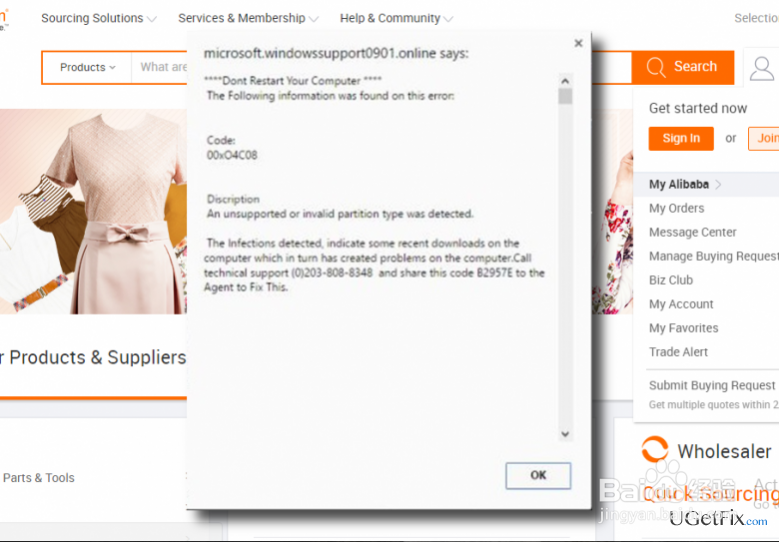如何修复“致命错误。代码:00xO4C08“?
1、00xo4c08是弹出消息上指示的代码,通常由Microsoft.windowssupport0901.online站点提供。该通知非常令人生畏,因为它提示用户不要重启PC,声称系统已被感染,并且“检测到不支持或无效的分区类型。”错误消息还指示技术支持号码和代码(例如B2957E ),将提供给手机另一侧的技术人员。看到致命错误。

2、代码:00xO4C08表示您的PC已被感染。但是,理解消息本身是感染的结果非常重要。Microsoft.windowssupport0901.online是一个假网站,被骗子欺骗,他们试图欺骗计算机用户并提示他们拨打警报上提供的技术支持号码。很多人已经因为这个伎俩而倒下了。虽然一些受害者损失了相当多的钱,但其他人被诱骗安装危险程序,这可能导致更严重的问题。

3、错误代码00xo4c08被视为假技术支持骗局。它可以显示谷歌浏览器,Internet Explorer,Microsoft Edge,Mozilla Firefox和Safari Web浏览器。但是,最近的一项研究表明,它最常影响谷歌Chrome浏览器。

4、Microsoft.windowssupport0901.online弹出式病毒由广告软件感染触发,该软件可能已与最近安装的免费应用程序一起安装。这意味着修复00xO4C08错误代码的唯一解决方案不是要求伪造的技术支持号码(通常为(0)-203-808-8348,但可能会有所不同),而是从系统中卸载可疑应用程序。

5、这可以手动和自动完成。防病毒或第三方优化工具,例如Reimage,编程以检测病毒和恶意软件感染,因此使用此类工具运行扫描将有助于修复致命错误。代码:00xO4C08。但是,如果您更喜欢手动修复,则下面的指南可以为您提供帮助。

1、步骤1.使用网络以安全模式启动PC
要修复的致命错误。代码:Windows上的00xO4C08,必须以安全模式启动,因为恶意软件试图禁用防病毒程序并让系统不受保护。因此,为了摆脱这种虚假警报,请首先执行以下步骤:
Windows 7 / Vista / XP
单击开始,然后选择关机
然后单击重新启动和确定
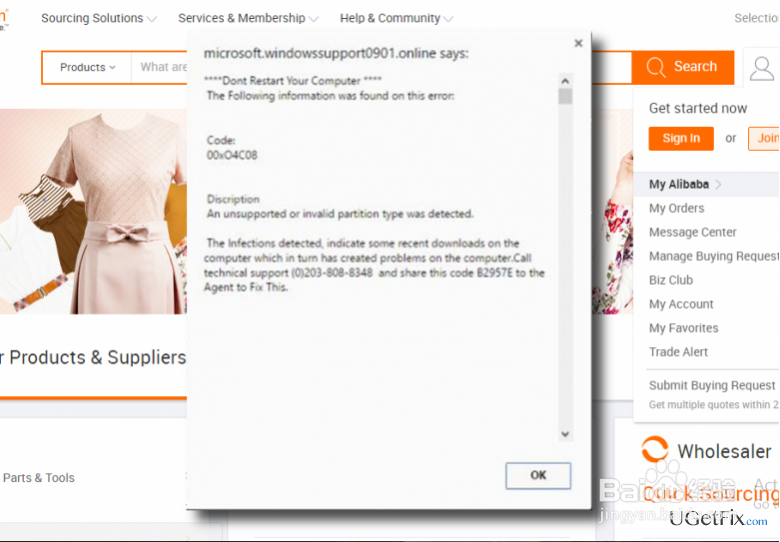
2、当Windows启动窗口出现时,按F8直到看到“ 高级启动选项”窗口
单击带网络连接的安全模式
Windows 10 / Windows 8
单击电源按钮,然后按Shift键
选择“ 重新启动”和“ 疑难解答”
单击高级选项,然后选择启动设置
最后,选择Restart
系统启动时,选择启用带网络连接的安全模式
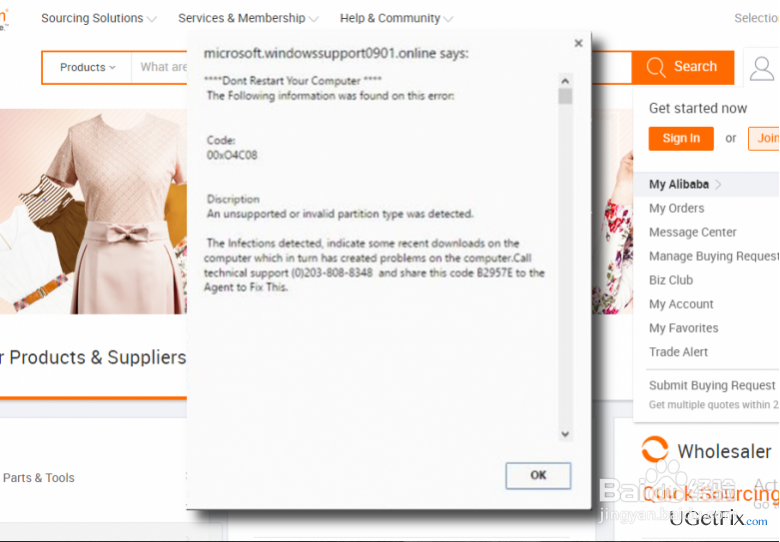
1、一旦您的PC以联网的安全模式启动,请从系统中删除所有可疑程序。这可以通过控制面板完成。但是,请记住,恶意软件往往会在不同的位置安装一堆文件,这就是为什么您可能会留下一些恶意文件并继续收到支持骗局错误代码00xO4C08。为防止这种情况发生,我们建议使用反恶意软件(如Reimage)卸载这些程序。
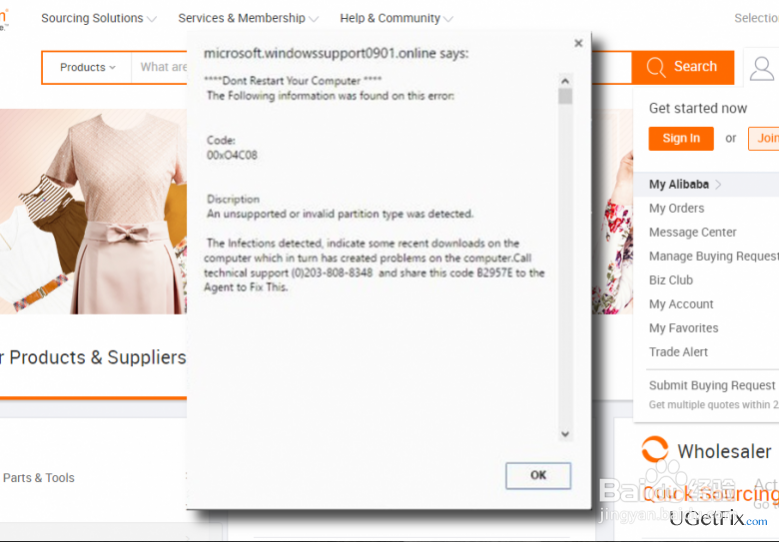
1、可能是您的Windows操作系统上安装的恶意软件修改了默认Web浏览器的设置。这意味着即使删除恶意应用程序也可能无法阻止出现错误代码00xO4C08。要永久修复它,您可能需要重置每个Web浏览器。为此,请执行以下操作:
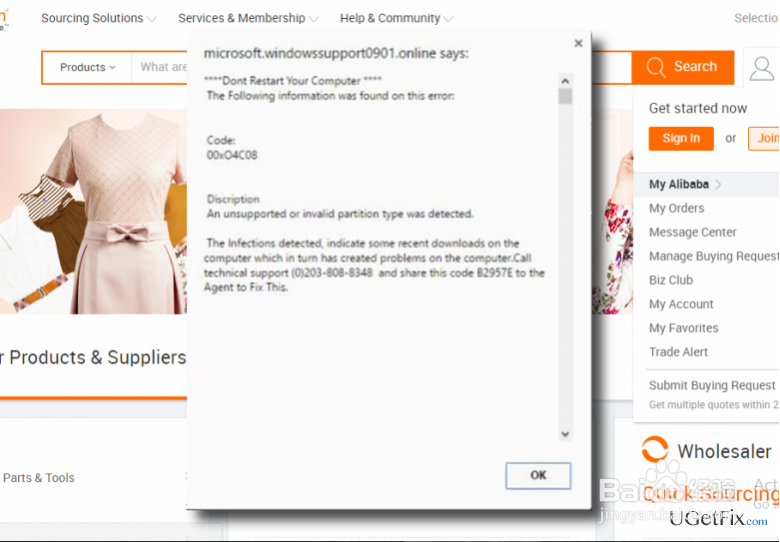
2、谷歌浏览器:
打开谷歌浏览器,点击右上角的三栏按钮进入菜单。
选择“ 工具”,然后转到“ 扩展”。
查找可疑的浏览器扩展,选择它们并单击“ 垃圾箱”图标。
再次打开菜单,然后转到“设置”。找到启动部分,然后点击设置旁边打开特定网页或一组网页选项的页面。
通过单击旁边的X删除可疑网站,然后输入您要设置为主页的网站的URL。
然后转到菜单 → 设置 → 管理搜索引擎。
删除所有可疑条目,只留下您想要使用的搜索引擎。
之后,转到“ 菜单” → “设置”,然后单击“ 重置浏览器设置”。。
出现“重置浏览器设置”窗口后,单击“ 重置”继续。
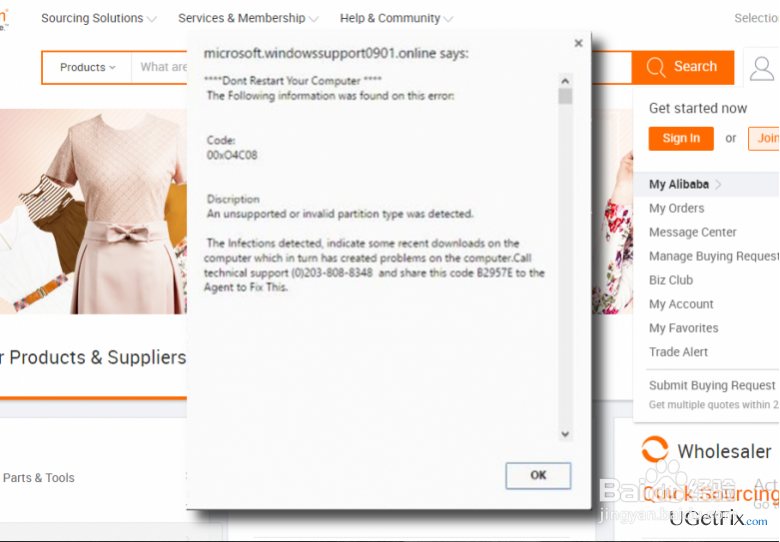
3、火狐浏览器:
打开Mozilla Firefox,然后单击窗口右上角的三个栏图标。
然后转到Add-ons → Extensions。
查找可疑的浏览器扩展,单击它们,然后选择“ 删除”。
然后再次打开Mozilla Firefox菜单,然后转到选项 → 常规。
在“ 启动”部分中,单击“还原为默认值”,或者只需输入另一个主页URL,然后单击“ 确定”。
之后,打开Firefox菜单,转到疑难解答信息,然后单击重置Firefox。
当出现要求确认您选择的弹出消息时,请再次单击“ 重置Firefox”。
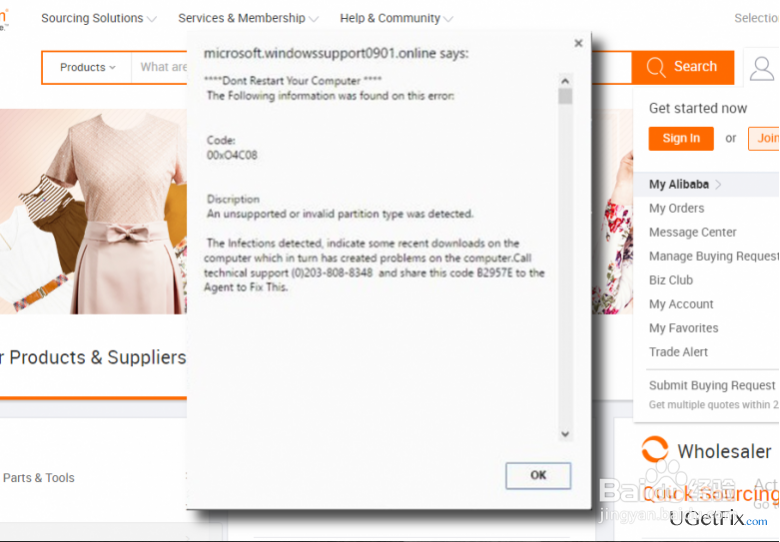
4、IE浏览器:
打开IE浏览器,单击浏览器右上角的Gear图标,然后转到Manage Add-ons。
查看所有可疑的浏览器扩展,右键单击每个扩展,然后选择“ 禁用”。
再次打开菜单并转到Internet选项。在“ 常规”选项卡中,将主页地址替换为您选择的URL。
之后,按Apply保存。
现在再次打开IE菜单,转到“ Internet选项” →“ 高级”,然后单击“ 重置”。
当显示“ 重置Internet Explorer设置”窗口时,在“删除个人设置”选项旁边打勾并再次单击“重置”。
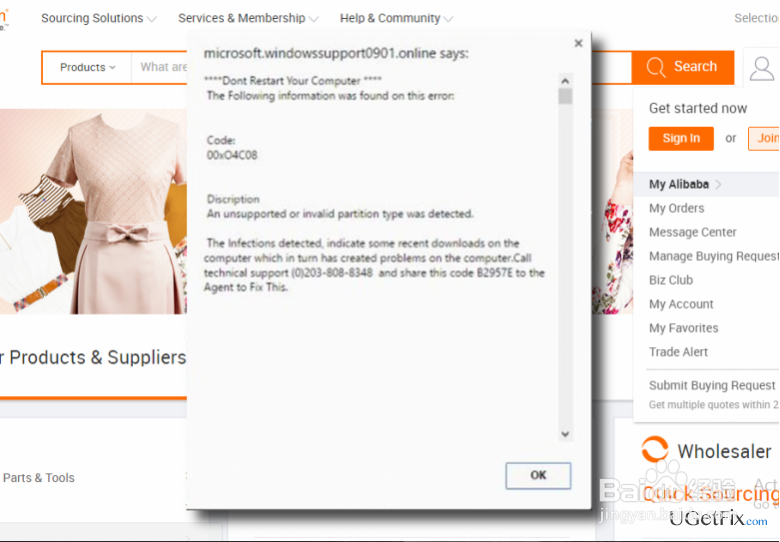
5、Microsoft Edge:
打开Microsoft Edge并单击“ 更多”(右上角有三个点)。
单击“设置”以打开更多选项。
显示“设置”窗口后,单击“清除浏览数据”选项下的“选择要清除的内容”按钮
现在选择要删除的所有内容,然后单击“ 清除”按钮。
现在右键单击Win徽标并选择“ 任务管理器”。
在“ 进程”选项卡上搜索Microsoft Edge ,右键单击它并选择“ 转到详细信息”选项。
当详细信息选项卡显示出来,发现在它的边缘微软每名入境。
右键单击每个选项并选择“ 结束任务”。
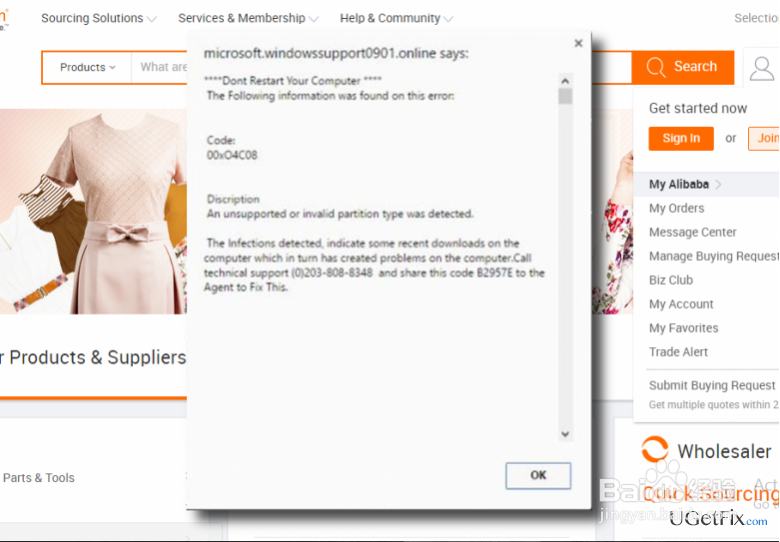
6、苹果浏览器:
启动Safari,然后在屏幕顶部的菜单栏中找到并单击Safari。然后转到首选项。
转到“ 扩展”标签,查找可疑条目。卸载它们中的每一个。
然后转到“ 常规”选项卡,检查在“主页”框中输入的URL。如果您看到可疑链接,请将其删除并将其替换为您要设置为主页的网站。请记住,在输入首选URL之前,您必须输入http://。
重置Safari。单击Safari,然后单击Reset Safari ...选项。
出现“重置Safari”弹出窗口时,选中所有复选框,然后单击“ 重置”。